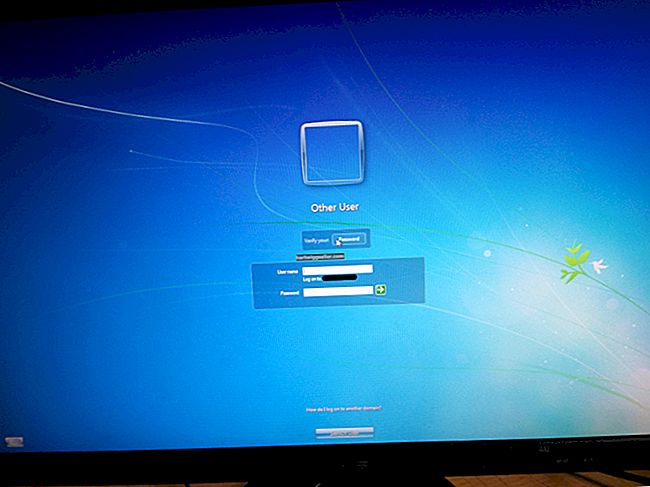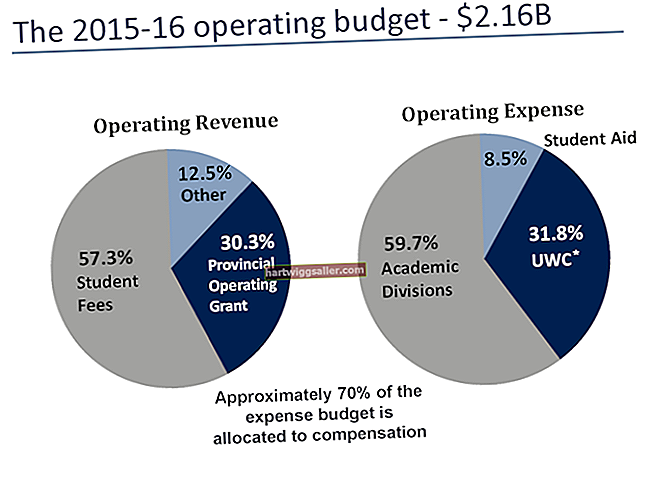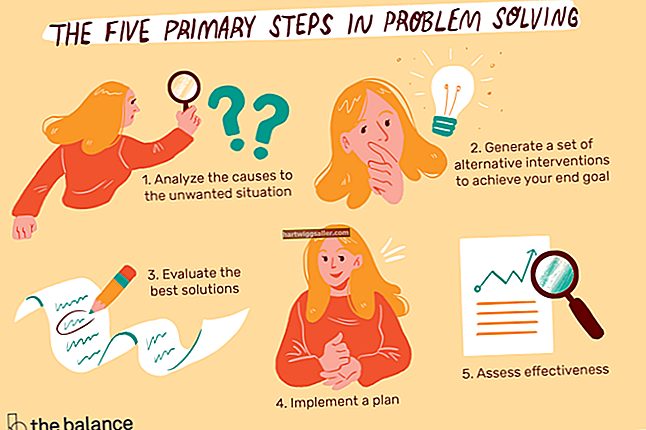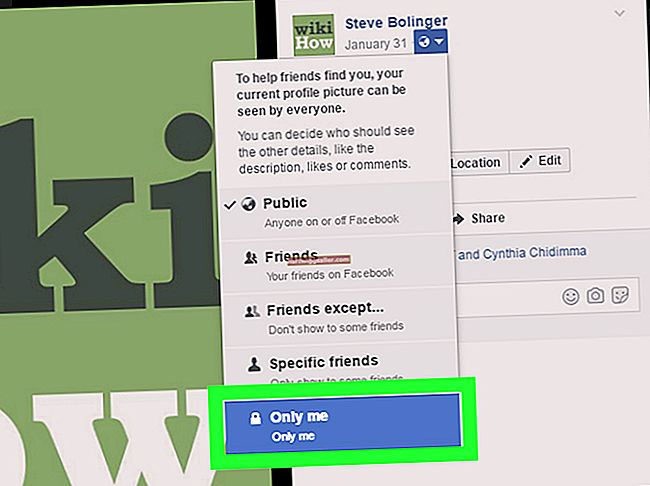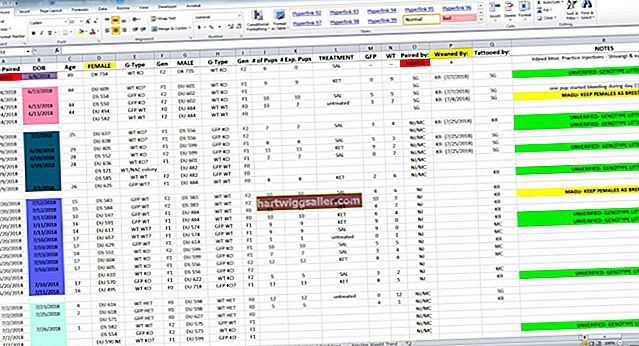புதிய கணினி அல்லது மடிக்கணினி வாங்கும்போது, சமீபத்திய இயக்க முறைமை ஏற்கனவே நிறுவப்பட்டுள்ளது. இல்லையென்றால், ஓஎஸ் இயங்கும் அசல் மீடியா உங்களிடம் உள்ளது, நிறுவலை நீங்களே செய்யலாம். ஒரு வணிகத்திற்காக, நீங்கள் மைக்ரோசாஃப்ட் நிறுவனத்திடமிருந்து தொகுதி உரிமத்தையும் வாங்கலாம், இது பல கணினிகளில் இயக்க முறைமையை நிறுவ உங்களுக்கு உதவுகிறது மற்றும் ஒவ்வொரு கணினிக்கும் தனித்தனி நகல்களை வாங்குவதை விட செலவு குறைந்ததாகும். நீங்கள் OS ஐ நிறுவ விரும்பும் கணினியில் குறுவட்டு அல்லது நெகிழ் இயக்கி இல்லை என்றால், நீங்கள் ஒரு USB ஃபிளாஷ் டிரைவிலிருந்து நிறுவலை செய்யலாம். இதற்கு முதலில் OS கோப்புகளுடன் இயக்ககத்தைத் தயாரிக்க வேண்டும்.
யூ.எஸ்.பி டிரைவைத் தயாரிக்கவும்
1
விண்டோஸ் 7 நிறுவல் டிவிடியைப் படிக்கக்கூடிய அல்லது ஏற்கனவே அதன் வன்வட்டில் நிறுவப்பட்ட கோப்புகளைக் கொண்டிருக்கும் கணினியில் திறந்த யூ.எஸ்.பி போர்ட்டுடன் யூ.எஸ்.பி ஃபிளாஷ் டிரைவை இணைக்கவும்.
2
கணினியுடன் இணைக்கப்பட்ட அனைத்து சாதனங்களின் பட்டியலையும் காண "தொடங்கு" என்பதைக் கிளிக் செய்து "கணினி" என்பதைக் கிளிக் செய்க.
3
"நீக்கக்கூடிய சேமிப்பகத்துடன் சாதனங்கள்" என்பதன் கீழ் பட்டியலிடப்பட்ட ஃபிளாஷ் டிரைவில் வலது கிளிக் செய்து, பின்னர் "வடிவமைப்பு" என்பதைக் கிளிக் செய்க. எல்லா விருப்பங்களையும் இயல்புநிலை மதிப்புகளில் விட்டுவிட்டு, பின்னர் "தொடக்க" பொத்தானைக் கிளிக் செய்து செயல்முறையைத் தொடங்கலாம். செயல்முறை முடிந்ததும், ஃபிளாஷ் டிரைவ் துவக்க சாதனமாக மாற்ற தயாராக உள்ளது.
4
"தொடங்கு" என்பதைக் கிளிக் செய்து, "எல்லா நிரல்களும்" என்பதைக் கிளிக் செய்க. "துணைக்கருவிகள்" என்பதைக் கிளிக் செய்து, "கட்டளை வரியில்" வலது கிளிக் செய்யவும். காட்டப்பட்டுள்ள விருப்பங்களின் பட்டியலிலிருந்து "நிர்வாகியாக இயக்கு" என்பதைக் கிளிக் செய்க.
5
வட்டு பகிர்வு கருவியைத் தொடங்க "டிஸ்க்பார்ட்" (இங்கே மேற்கோள்கள் இல்லாமல் மற்றும் அடுத்தடுத்த கட்டளைகளில்) தட்டச்சு செய்து "Enter" ஐ அழுத்தவும். இந்த கருவி கட்டளை வரியில் இருந்து இயங்குகிறது மற்றும் உங்கள் விசைப்பலகை மூலம் கட்டளைகளை உள்ளிட வேண்டும்.
6
உங்கள் கணினியுடன் இணைக்கப்பட்ட அனைத்து வட்டுகளின் பட்டியலுக்கு "பட்டியல் வட்டு" என தட்டச்சு செய்து "Enter" ஐ அழுத்தவும். ஃபிளாஷ் டிரைவிற்கான வட்டு எண்ணைக் குறிக்கவும், இது பின்னர் மிகவும் முக்கியமானதாக இருக்கும். காண்பிக்கப்படும் அளவு தகவல்களைப் பார்த்து, காட்டப்பட்ட வட்டுகளில் எது ஃபிளாஷ் டிரைவ் என்பதை நீங்கள் தீர்மானிக்க முடியும்.
7
உங்கள் ஃபிளாஷ் டிரைவின் வட்டு எண்ணைத் தொடர்ந்து "வட்டு தேர்ந்தெடு" என்று தட்டச்சு செய்து "Enter" ஐ அழுத்தவும். எடுத்துக்காட்டாக, உங்கள் ஃபிளாஷ் டிரைவ் "வட்டு 6" என பட்டியலிடப்பட்டால், "வட்டு 6 ஐத் தட்டச்சு செய்க"
8
ஏற்கனவே வட்டில் உள்ள எந்த பகிர்வுகளையும் அகற்ற "சுத்தம்" என்று தட்டச்சு செய்து "Enter" ஐ அழுத்தவும், பின்னர் ஒரு புதிய முதன்மை பகிர்வை உருவாக்க "பகிர்வு முதன்மை உருவாக்கவும்" என தட்டச்சு செய்க.
9
"பகிர்வு 1 ஐத் தேர்ந்தெடு" என்று தட்டச்சு செய்து "Enter" ஐ அழுத்தவும். ஃபிளாஷ் டிரைவில் புதிய பகிர்வை செயல்படுத்த "செயலில்" என தட்டச்சு செய்து "Enter" ஐ அழுத்தவும்.
10
பகிர்வை NTFS வடிவமைப்பிற்கு மறுவடிவமைக்க "வடிவம் FS = NTFS" என தட்டச்சு செய்து "Enter" ஐ அழுத்தவும். நகரும் முன் இந்த செயல்பாடு முடிவடையும் வரை காத்திருங்கள்.
11
ஃபிளாஷ் டிரைவிற்கு விண்டோஸ் தொகுதி மற்றும் டிரைவ் கடிதத்தை ஒதுக்க "ஒதுக்கு" என தட்டச்சு செய்து "Enter" ஐ அழுத்தவும். ஃபிளாஷ் டிரைவிற்கு ஒதுக்கப்பட்ட கடிதத்தை பின்னர் எழுதுங்கள்.
12
வட்டு பகிர்வு கருவியில் இருந்து வெளியேற "வெளியேறு" என தட்டச்சு செய்து "Enter" ஐ அழுத்தி கட்டளை வரியில் திரும்பவும்.
13
யூ.எஸ்.பி ஃபிளாஷ் டிரைவைத் தயாரிக்க நீங்கள் பயன்படுத்தும் கணினியின் டிவிடி டிரைவில் அசல் விண்டோஸ் 7 நிறுவல் டிவிடியை செருகவும். நிறுவல் டிவிடி டிரைவில் வலது கிளிக் செய்து "திற" என்பதைக் கிளிக் செய்க.
14
டிவிடியில் உள்ள எல்லா கோப்புகளையும் தேர்ந்தெடுக்க "Ctrl-A" ஐ அழுத்தி, பின்னர் அவற்றை நகலெடுக்க "Ctrl-C" ஐ அழுத்தவும். உங்கள் டெஸ்க்டாப்பில் வலது கிளிக் செய்து "புதியது" என்பதைக் கிளிக் செய்க. விருப்பங்களின் பட்டியலிலிருந்து "கோப்புறை" என்பதைத் தேர்ந்தெடுத்து "விண்டோஸ் 7" எனத் தட்டச்சு செய்க. புதிய கோப்புறையை உருவாக்க "Enter" ஐ அழுத்தவும்.
15
"விண்டோஸ் 7" கோப்புறையைத் திறக்க அதை இருமுறை கிளிக் செய்து, பின்னர் நிறுவல் கோப்புகளை ஒட்ட "Ctrl-V" ஐ அழுத்தவும்.
16
உங்கள் துவக்க இயக்ககத்தின் ரூட் கோப்புறையில் திரும்ப கட்டளை வரியில் "cd \" என தட்டச்சு செய்க. கட்டளை வரியில் பயன்படுத்தி வன்வட்டில் உள்ள "விண்டோஸ் 7" கோப்புறையில் செல்லவும். எடுத்துக்காட்டாக, உங்கள் விண்டோஸ் பயனர்பெயர் மேலாளராக இருந்தால், தட்டச்சு செய்வதற்கான சரியான கட்டளை இதுவாக இருக்கும்: cd c: \ users \ Manager \ Desktop \ Windows7.
17
ஃபிளாஷ் டிரைவை மாற்ற வேண்டிய இயங்கக்கூடிய கோப்பைக் கொண்ட துவக்க கோப்பகத்தைத் திறக்க "சிடி பூட்" என தட்டச்சு செய்து "Enter" ஐ அழுத்தவும்.
18
"Bootsect.exe / nt60" மற்றும் உங்கள் ஃபிளாஷ் டிரைவிற்கு ஒதுக்கப்பட்ட கடிதத்தை தட்டச்சு செய்து, பின்னர் ஃபிளாஷ் டிரைவை துவக்கக்கூடிய சாதனமாக மாற்ற "Enter" ஐ அழுத்தவும். எடுத்துக்காட்டாக, உங்கள் ஃபிளாஷ் டிரைவிற்கு ஒதுக்கப்பட்ட கடிதம் "எக்ஸ்" எனில், தட்டச்சு செய்வதற்கான கட்டளை இதுவாக இருக்கும்: bootsect.exe / nt60 X :.
19
கட்டளை வரியில் இருந்து வெளியேற "வெளியேறு" என்று தட்டச்சு செய்து "Enter" ஐ அழுத்தவும். உங்கள் டெஸ்க்டாப்பின் விண்டோஸ் 7 கோப்புறையிலிருந்து ஃபிளாஷ் டிரைவிற்கு அனைத்து கோப்புகளையும் துணை கோப்புறைகளையும் இழுக்கவும்.
USB இலிருந்து நிறுவவும்
1
நீங்கள் OS ஐ நிறுவ விரும்பும் கணினி அல்லது மடிக்கணினியில் திறந்த யூ.எஸ்.பி போர்ட்டுடன் ஃபிளாஷ் டிரைவை இணைக்கவும்.
2
கணினியில் சக்தி மற்றும் தொடக்கத் திரையில் குறிப்பிடப்பட்ட விசையை அழுத்தி பயாஸில் நுழையவும். இது பொதுவாக உங்கள் விசைப்பலகையில் "F2," "F12" அல்லது "DEL" விசைகளாக இருக்கும். தொடக்கத் திரையில் இந்த தகவலை நீங்கள் காணவில்லையெனில், சரியான விசையைத் தீர்மானிக்க உங்கள் மதர்போர்டு ஆவணங்களைப் பார்க்கவும்.
3
முதன்மை துவக்க சாதனமாக "யூ.எஸ்.பி சேமிப்பக சாதனம்" என்பதைத் தேர்ந்தெடுக்கவும். இது வன்வட்டுக்கு முன் ஃபிளாஷ் டிரைவிலிருந்து உங்கள் கணினி துவங்கும். மாற்றங்களைச் சேமித்து, பின்னர் பயாஸிலிருந்து வெளியேறவும். கணினி மறுதொடக்கம் செய்யப்பட்டதும், ஃபிளாஷ் டிரைவிலிருந்து OS நிறுவல் தொடங்கும்.